 Я недавно написал о том, как бороться с родительским контролем Internet Explorer
Я недавно написал о том, как бороться с родительским контролем Internet Explorer
, Другой распространенный вопрос, который я получаю от пользователей, — как переустановить Internet Explorer и почему это необходимо. Я проведу вас через переустановку Internet Explorer и расскажу о случаях, когда я переустанавливал его.
Иногда после очистки от вирусов или шпионских программ приложения могут быть повреждены, и Internet Explorer обычно становится их жертвой.
В таком случае Internet Explorer не будет отображать веб-страницы или может привести вас туда, куда вы не хотите заходить.
Иногда появляется ошибка вроде этой:
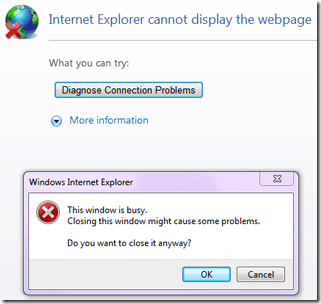
Если это ваши проблемы и вы не можете отформатировать компьютер, возможно, пришло время переустановить Internet Explorer (вставьте свой собственный переключатель в шутку Firefox здесь). Я рекомендую полностью удалить браузер, перезагрузить и затем переустановить его. Таким образом, мы уверены, что вырвали все его кишки и ничего не осталось позади. Вы также можете использовать эти шаги, чтобы просто удалить Internet Explorer.
Как эффективно переустановить Internet Explorer
При удалении Internet Explorer 8 предыдущая версия Internet Explorer будет восстановлена. Например, если вы обновили Internet Explorer 6 до IE8, вы получите Internet Explorer 6 после удаления Internet Explorer 8. Но я проведу вас до переустановки самой последней и лучшей версии IE8 до того, как мы закончим. Если вы используете Windows 7, удаление IE8 оставит вас без браузера, поэтому будьте готовы с установочными файлами на USB-накопителе. Вы можете получить файлы здесь.
Для выполнения этих действий вам необходимо войти в систему как администратор. В этом примере мы будем использовать Internet Explorer 8 на компьютере с Windows XP SP 3. Сначала откройте «Установка и удаление программ». Для этого перейдите в меню «Пуск», откройте «Панель управления» и выберите «Установка и удаление программ».
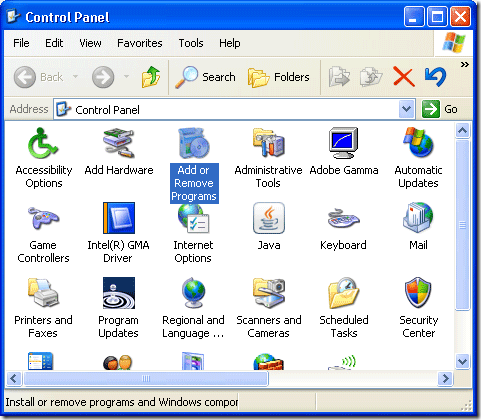
После открытия и удаления программ прокрутите список вниз, пока не увидите Windows Internet Explorer 8, как показано в примере ниже:
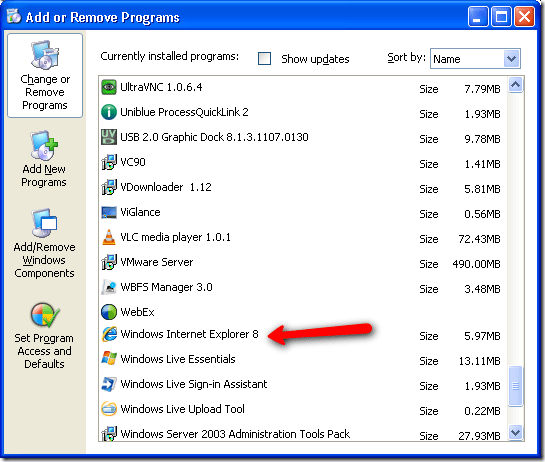
Нажмите на слова Windows Internet Explorer 8, и вы увидите кнопку «Удалить», как показано ниже:
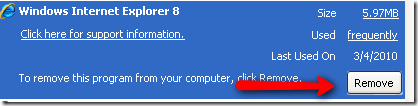
После того, как вы нажмете кнопку «Удалить», вы попадете на экран, подобный показанному ниже. Отсюда все, что вам нужно сделать, это нажать Далее. Это запустит процесс удаления.
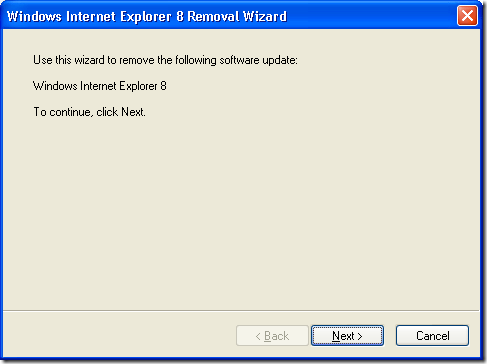
В процессе удаления перечислены приложения, которые были установлены после установки Internet Explorer 8. Иногда приложения полагаются на Internet Explorer для функциональности. Это предупреждает нас о том, что у нас могут возникнуть проблемы с этими приложениями после завершения удаления. Не волнуйтесь, мы переустановим его, когда закончим! Идите дальше и нажмите Да, чтобы продолжить.
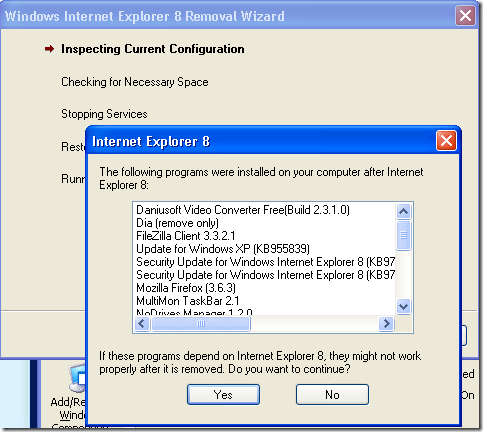
Вы увидите, как происходит копирование файла, а затем 4 шага удаления. Компьютер будет проходить через каждый из них, пока IE8 не будет удален и заменен более старой версией.
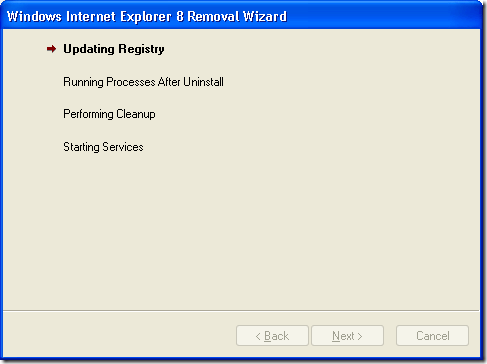
Когда это будет сделано, вы увидите кнопку Готово. Нажмите Finish, чтобы перезагрузить компьютер. Нажатие на кнопку «Не перезагружать сейчас» приведет к задержке неизбежного, но все может быть странно!
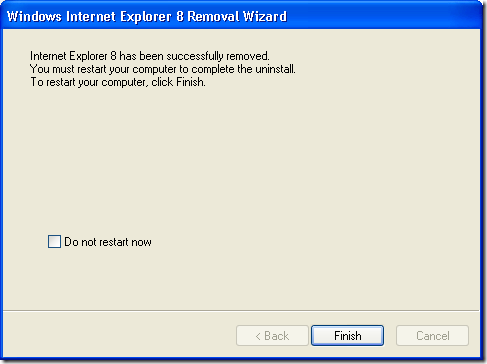
После перезагрузки компьютера у вас будет установлена предыдущая версия IE. Вы можете проверить версию, перейдя в справку — о. Вот что я вижу:
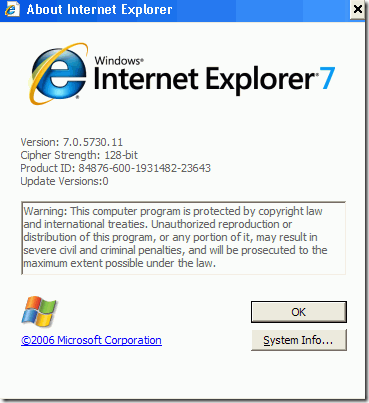
Отсюда я могу перейти по этой ссылке, чтобы обновить мой Internet Explorer до 8. Найдите кнопку «Загрузить сейчас» в оранжевой рамке, как показано ниже, и нажмите ее.
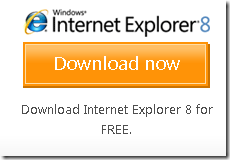
Нажав на эту кнопку, вы начнете скачивать и устанавливать красивую чистую копию IE8. На этот раз посмотрите, куда вы идете, и установите какую-то защиту от этих неприятных инфекций. Вы можете проверить эту публикацию на нашем собственном Aibek о 15 бесплатных обязательных приложений для вашего ПК
, Дополнительные антивирусные приложения можно найти в 10 лучших бесплатных антивирусных программ.
,
Удачи!





